Windows 10 має тенденцію до оновлення драйверів при її наявностівстановлює основне оновлення функції. Іноді вони оновлюватимуть їх, навіть коли він встановлює оновлення безпеки. Це не завжди добре, тому що часто не вдається знайти потрібні драйвери для вашої системи, встановити загальні драйвери або оновити драйвери до версії, яка є проблематичною. Якщо після оновлення Windows ваші драйвери часто оновлюються проти вашої волі, ви можете зупинити Windows 10 від оновлення драйверів і запобігти тому, щоб воно не повторювалося.
Ми повинні попередити вас, що якщо ви вирішите зупинитисьWindows 10 від оновлення драйверів, ви завжди повинні перевіряти та встановлювати нові драйвери для всіх ваших апаратних компонентів. Можливо, вимкніть оновлення драйверів, щоб Windows 10 не примушував оновити драйвери GPU, але це вплине і на інші драйвери, наприклад, звукові драйвери.
Вимкнути оновлення драйверів
Відкрийте Провідник файлів, вставте в рядок розташування наступне та торкніться клавіші Enter.
Control PanelHardware and SoundDevices and Printers
Це відкриє пристрої та панелі керуванняРозділ принтерів. Розгорніть розділ Пристрої. Тут ви побачите список усіх пристроїв, підключених до вашої системи, і ваша власна система також з’явиться як пристрій. Він повинен мати те саме ім’я, що і ваш ПК, і буде представлений піктограмою вежі для ПК.

Клацніть правою кнопкою миші та виберіть у контекстному меню "Налаштування установки пристрою".
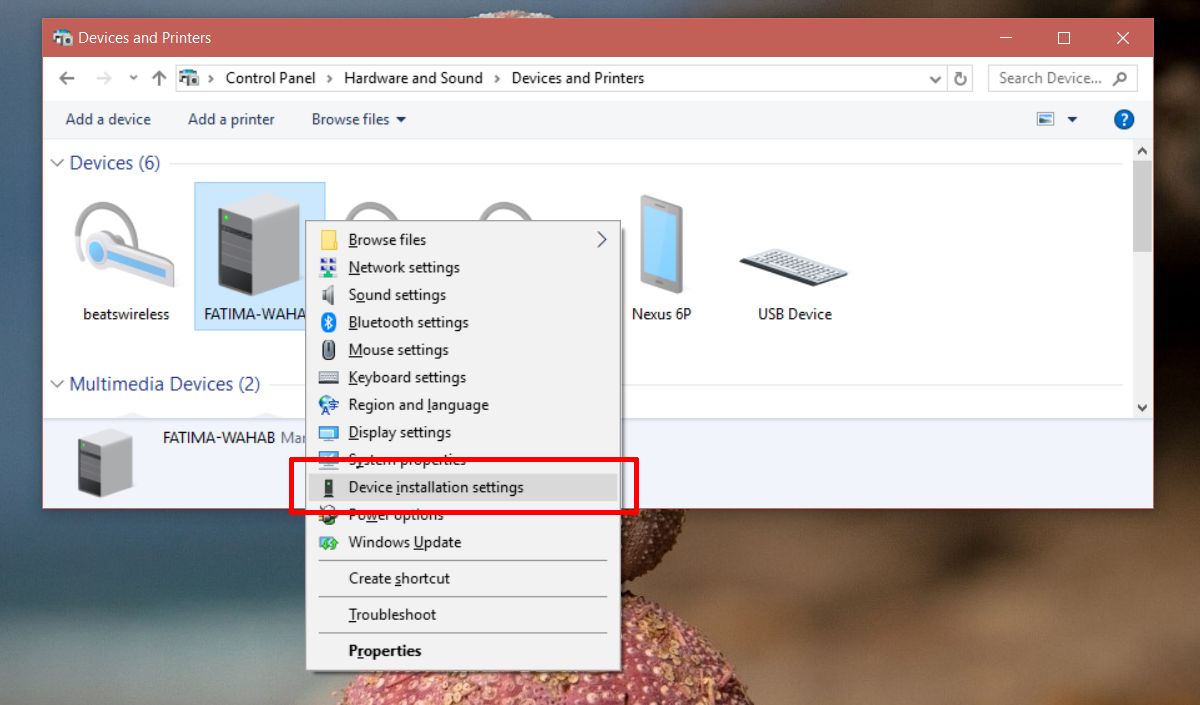
Відкриється вікно із запитом, чи бажаєте виавтоматично завантажувати додатки та власні піктограми виробників на ваш пристрій. Це нічого не говорить про драйвери, але біт програм - це в основному це. Виберіть варіант "Ні" та натисніть Зберегти зміни. Для збереження змін вам знадобляться адміністративні права.
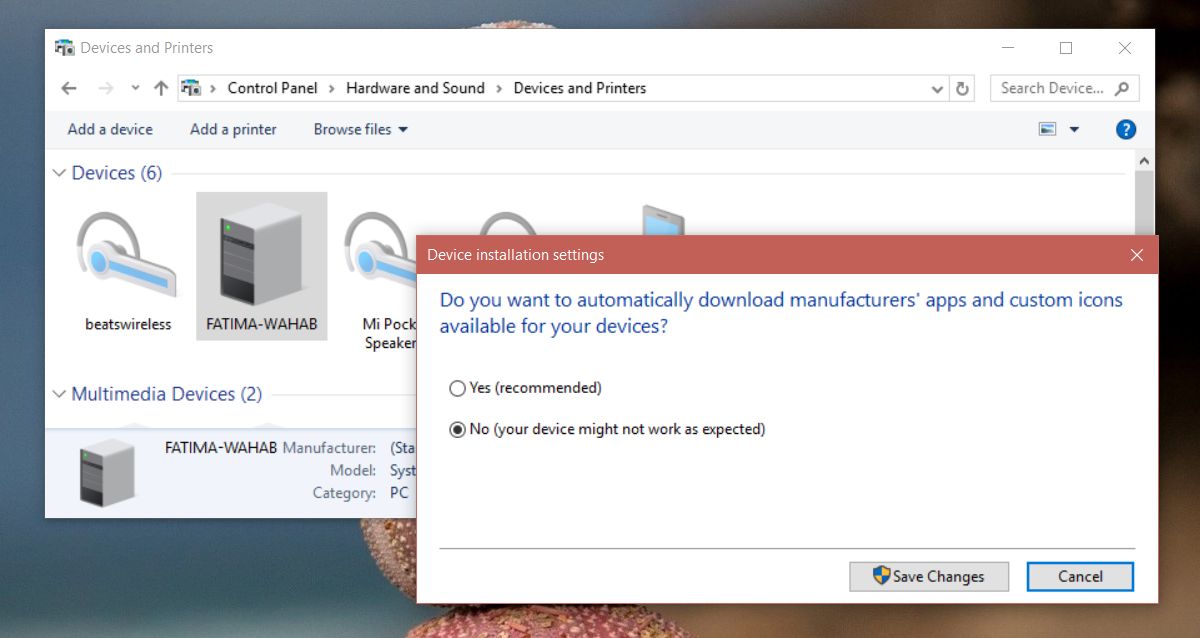
Недоліки
Як було сказано раніше, це вплине на всіхваші водії. Запуск застарілих драйверів ніколи не є хорошою ідеєю, і вам слід уникати її будь-якою ціною. Якщо ви вирішили використовувати це виправлення, обов'язково регулярно перевіряйте наявність оновлень драйверів.
Альтернативою цьому рішення є завантаженнядрайвер для одного пристрою, який ви не хочете оновлювати, наприклад, певної версії драйвера GPU. Дозвольте Windows 10 оновлювати драйвери після цього, а потім відкатуйте або встановіть той, який у вас є на диску. Було б нудно і, природно, ваш робочий процес буде порушений, коли Windows 10 оновить драйвер, якого ви не хочете, але це або пильність з вашого боку щодо оновлень драйверів.
Слід зазначити, що звук і GPU - це не телише драйвери, які потрібно оновити. Також оновлюються інші драйвери, такі як карти для вашої LAN та WAN, USB-контролери та Bluetooth. Потрібно про це вручну, тому ретельно подумайте, перш ніж вибрати це рішення.













Коментарі